За разлику од свог претходника Виндовса 8.1, постоји прави Старт мени у Виндовс 10. Старт мени у Виндовсу 10 иако се разликује од оног који смо видели у Виндовсима 7 и Виста, понаша се мање-више исто.
Са подразумеваним подешавањима, већина коришћених апликација и недавно додата апликација појављују се на левој страни менија Старт. На десној страни Старт менија појављују се плочице апликације, укључујући и живе плочице. Када закачите датотеку или програм на Старт, он се појављује на десној страни.
Мицрософт је увео низ поставки за прилагођавање и подешавање подразумеваног изгледа и осећаја Старт-а. Можете променити подразумевану боју Старт менија, висину и ширину Старт менија, додати или уклонити плочице, додати или уклонити фасцикле, креирати групу омиљених апликација, променити величину плочица, додати нове везе на Старт и још много тога.

У оперативним системима Виндовс 7 и претходним верзијама могли смо да нађемо поставке менија Старт у оквиру алатке „Трака са задацима“ и „Старт Мену“ које се појављују када кликнете десним тастером миша на траку задатака и кликнете на опцију Својства.
Дијалог Својства траке задатака и Старт Мену-а је присутан иу Виндовс 10, али поставке Старт менија су премјештене у апликацију Поставке. Апликација Поставке нуди следећа подешавања да бисте подесили и прилагодили мени Старт или екран у оперативном систему Виндовс 10:
# Повремено приказује приједлоге апликација и садржаја у изборнику Старт
# Похраните и прикажите недавно отворене програме у програму Старт
# Прикажи недавно додату групу апликација
# Прилагодите која места да се повежу на листи (опције за додавање преузимања, докумената и других места)
# Користи цео екран Старт када је на радној површини
# Чува и приказује недавно отворене ставке у Старту и на траци задатака
Ако желите да промените подразумеване поставке менија Старт у оперативном систему Виндовс 10, пратите упутства у наставку да бисте дошли до поставки менија Старт.
Метод 1 од 2
Једноставан начин за отварање поставки покретања
Корак 1: Кликните десним тастером миша на радну површину, а затим изаберите опцију Персонализе (Персонализација ) да бисте отворили одељак Персонализација апликације за подешавања.
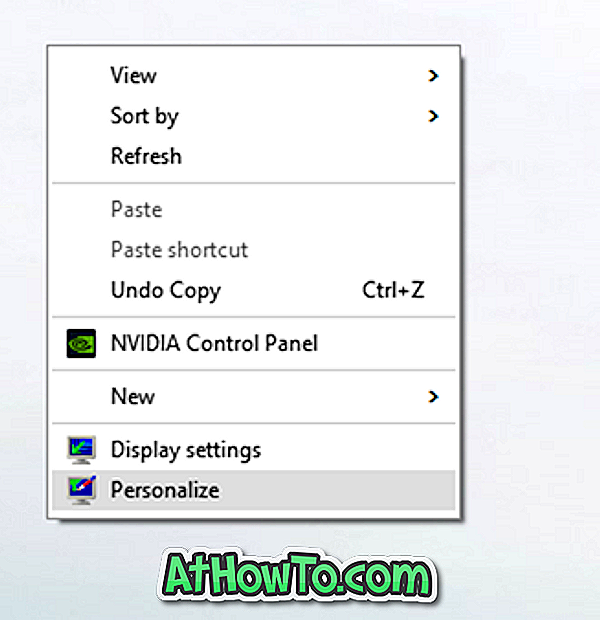
Корак 2: На левој страни апликације за подешавања, кликните на Старт да бисте видели поставке менија Старт на десној страни.

Корак 3: Да бисте приказали боју у менију Старт, кликните на опцију Боја у левом окну, а затим укључите опцију Покажи боју на Старту, траци задатака и акционом центру.
Савет: Почетне поставке можете да закачите на Старт мени за брзи приступ. Да бисте га приквачили на Старт, кликните десним тастером миша на Старт (погледајте слику), а затим кликните на опцију Пин то старт.

Метод 2 од 2
Други начин да отворите Старт поставке у оперативном систему Виндовс 10
Корак 1: Отворите апликацију Поставке кликом на икону Поставке у изборнику Старт.
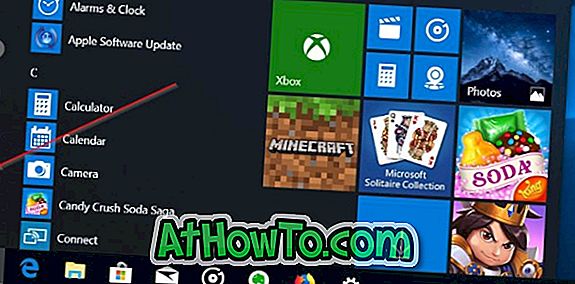
Корак 2: Када се апликација за подешавање покрене, кликните Персонализација .
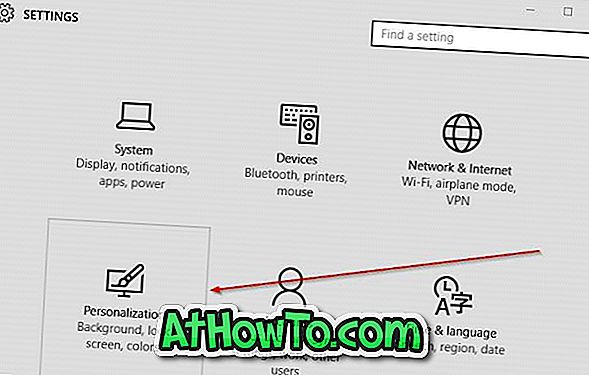
Корак 3: Са леве стране кликните на Старт да бисте на десној страни видели поставке Старт.

Савет: Можете чак и да користите поље за претрагу на траци задатака или Старт да бисте брзо приступили почетним поставкама.
Да ли сте задовољни новим Старт менијем у оперативном систему Виндовс 10?













